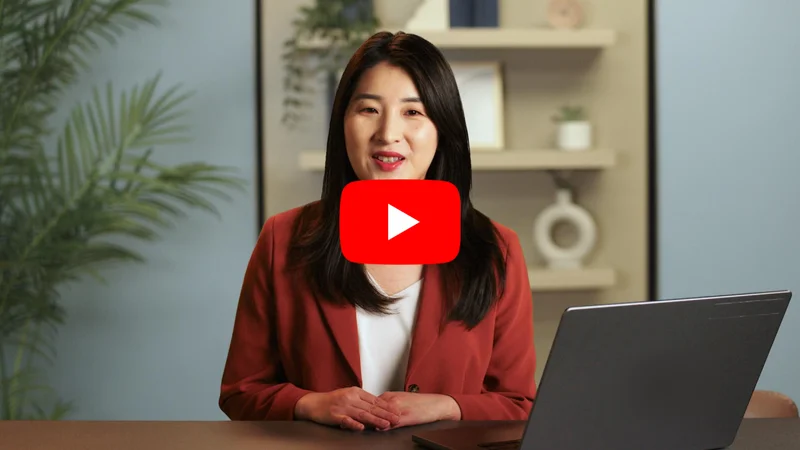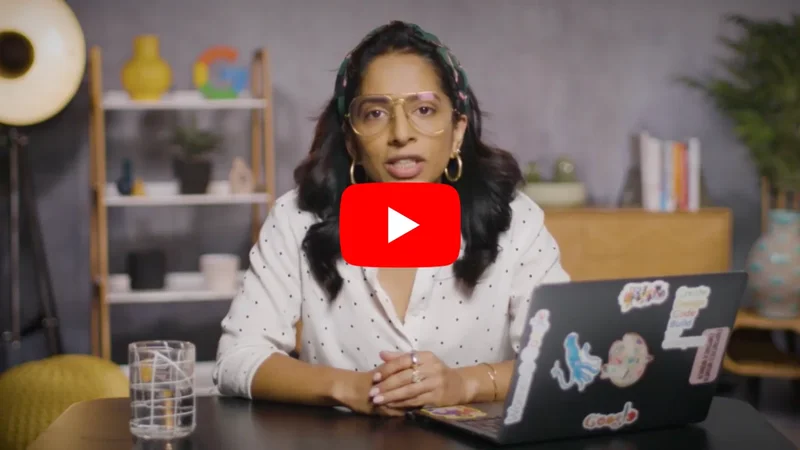แสดงภาพจากข้อมูล เทมเพลต Florish

เครื่องมือเรียบง่ายที่ช่วยห้องข่าวสร้างกราฟิกที่สวยงาม

เทมเพลตแสดงภาพจากข้อมูลที่ไม่เสียค่าใช้จ่ายสำหรับห้องข่าว



ด้วยรากฐานของหนังสือพิมพ์ Flourish ออกแบบมาเพื่อช่วยให้ห้องข่าวเพิ่มคุณภาพและปริมาณของข้อมูลเรื่องราว ฟลอริชสร้างโดย Klin ซึ่งเป็นสดูติโอข้อมูลในลอนดอนและมีเทมเพลตการแสดงภาพจากข้อมูลที่ออกแบบอย่างสวยงาม Google News Initiative เป็นพาร์ทเนอร์กับ Flousrish เพื่อเสนอเครื่องมือสำหรับการใช้งานด้านบรรณาธิการฟรีในห้องข่าว คุณสามารถปรับแต่งเทอเพลตได้หลายแง่มุมโดยไม่ต้องมีประสบการณ์เขียนโปรแกรม หรือ นักพัฒนาของคุณสามารถใช้เครื่องมือ Flourish ในการสร้าง และแชร์เทมเพลตร่วมกับสิ่งพิมพ์อื่นๆ
ในการเริ่มต้น คลิก เริ่มต้นฟรี
คลิก ลงชื่อเข้าใช้ด้วย Google หรือป้อนชื่อหรืออีเมลของคุณเพื่อสร้างบัญชี
ตอบคำถามง่ายๆ ไม่กี่ข้อแล้วคลิก ส่ง



ทำความคุ้นเคยกับ Flourish


มีเทมเพลตหลายที่ต่างกันหลายชนิดที่พร้อมใช้งานในปัจจุบัน ซึ่งกำลังเพิ่มขึันตลอดเวลา จากภาพ "การแข่งม้า" ที่เปรียบเทียบจุดข้อมูลหลายจุดในช่วงเวลาเพื่อแสดงโลกที่แสดงข้อมูลเชิงสัมพันธ์ คุณสามารถเลือกชนิดของภาพที่เหมาะสมเพื่อเล่าเรื่องของคุณ
ในการเริ่มต้น คลิก สร้างการแสดงภาพ
ค้นหาเทมเพลตที่ดีที่สุดสำหรับเรื่องราวของคุณในการสะสมที่เพิ่มขึ้น


เตรียมชุดข้อมูลของคุณ




Flourish ทำงานร่วมกับ Google Sheets, สเปรดชีตของ Excel และไฟล์ค่าที่คั่นด้วยคอมมา (CSV) ก่อนที่จะเริ่มโครงการสร้างภาพใดๆ ให้แน่ใจว่า ชุดข้อมูลของคุณเป็นระเบียบ และปราศจากข้อผิดพลาด
หากต้องการเรียนรู้เพิ่มเติมเกี่ยวกับเทมเพลตและต้องการทราบว่าชนิดของข้อมูลที่คุณต้องการแสดงภาพเหมาะสมหรือไม่ คลิก ต้องการความช่วยเหลือจากเทมเพลต
คำแนะนำของเทมเพลตถูกเติมด้วยรายละเอียดเกี่ยวกับการใช้, ข้อกำหนดของข้อมูล และเคล็ดลับที่ดีที่สุด
เมื่อคุณเลือกเทมเพลต คลิกที่ สร้างการแสดงภาพ
แล้ว คลิกข้อมูล เพื่อดูวิธีการจัดรูปแบบ CSV ของคุณอย่างถูกต้อง




เริ่มต้นโครงการของคุณ





สมมุติว่า คุณกำลังเขียนเรื่องแนวโน้มที่วิเคราะห์ชื่อเด็กหญิงในสหรัฐอเมริกาตามช่วงเวลาและคุณต้องการใช้เทมเพลต "horse race”
เลือก นำเข้าข้อมูลของคุณ และให้แน่ใจว่าตั้งชื่อแผ่นงานข้อมูลแล้ว
การตรวจสอบให้แน่ใจว่า เขียนทับแผ่นล่าสุด ถูกเลือก จากนั้นคลิก นำเข้าแบบสาธารณะ
คลิก ถัดไป เลือกคอลัมน์
จากนั้นกำหนดชื่อคอลัมน์ที่คุณต้องการแสดงภาพ หากมีรูปที่คุณต้องการเชื่อมโยงกับข้อมูลและเทมเพลที่คุณเลือกอนุญาต ให้คลิกที่ คอลัมน์รูปภาพ และป้อนส่วนหัวของจดหมายของคอลัมน์ที่มี URL ของรูแภาพ หากไม่มีรูปภาพ ให้เว้นว่างช่องคอลัมน์รูปภาพ
หากต้องการดูข้อมูลที่แสดงภาพ คลิก แสดงตัวอย่าง





ปรับแต่งการแสดงภาพของคุณ



แต่ละเทมเพลตของ Flourish มีหลายองค์ประกอบของการออกแบบที่คุณสามารถปรับแต่งเพื่อทำให้โปรเจคของคุณมีเอกลักษณ์ จากสีและแรเงาไปจนถึงขนาดตัวอักษรและรูปร่างของเส้นโค้ง มีหลายสิบตัวเลือก ทั้งหมดนี้สร้างโดยนักออกแบบมีฝีมือ ดังนั้นไม่ว่าสิ่งที่คุณเลือก การสแสดงภาพของคุณจะน่าดึงดูดและเป็นมืออาชีพ
สมมุติว่า คุณชอบรูปร่างของกราฟิกของคุณแต่ต้องการเปลี่ยนสี ในโมดูล สี คุณสามารถเลือกจากตัวเลือกจานสีสำหรับนักออกแบบได้ เพียงคลิกเมนูแบบเลื่อนลงใต้ โครงสี เราจะเลือก แสงสีพาสเทล
หากต้องการเปลี่ยนความเร็วที่กราฟิกที่ใช้อยู่ คลิกบน ภาพเคลื่อนไหว และปรับการตั้งค่าเป็นมิลลิวินาที แล้วคลิก เล่นซ้ำ เพื่อดูตัวอย่างการเคลื่อนที่
การปรับเปลี่ยนรูปร่างของเส้นก็เป็นเรื่องง่ายด้วย เพียงคลิก เส้นโค้ง ใต้รายการเมนู รูปแบบของเส้น และเลื่อนจนกว่าคุณเห็นสิ่งที่คุณชอบ



ดูตัวอย่างโปรเจคของคุณบนหลายหน้าจอ

ด้วยผู้อ่านที่ใช้อุปกรณ์มือถือทุกวันนี้เพิ่มสูงขึ้นเรื่อยๆ จึงสำคัญมากในการแสดงตัวอย่างการแสดงภาพจากข้อมูลบนขนาดหน้าจอที่แตกต่างกัน ขนาดอักษรที่ดูดีเยี่ยมบนเดสก์ท้อปอาจไม่สามารถอ่านได้บนโทรศัพท์มือถือ กราฟิกที่ดูงดงามในโทรศัพท์อาจดูไม่มีอะไรมากบนหน้าจอ Flourish ทำให้ง่ายที่จะดูว่าการแสดงภาพของคุณจะปรากฏอย่างไร
หากต้องการแสดงตัวอย่างโปรเจคของหน้าจอแต่ละขนาด คลิกไอคอนที่มุมบนซ้าย

เผยแพร่การแสดงภาพของคุณ


เมื่อคุณพึงพอใจกับการสร้างของคุณ คลิกปุ่ม เผยแพร่ เพื่อบันทึกและฝังลงในเว็บไซต์ สามารถเผยแพร่เอาท์พุตของ Flourish จากเซิร์ฟเวอร์ของคุณเองและจะใช้งานได้ตลอดไป
หากคุณกำลังใช้เวอร์ชั่นฟรีของโปรแกรมนี้ การแสดงภาพของคุณจะปรากฏขึ้นพร้อมกับตรา Flourish ผู้เผยแพร่ที่ใช้เวอร์ชันเต็มรูปแบบและต้องชำระเงินสามารถดาวน์โหลดไฟล์ HTML และฝังลงโดยไม่มีตรา Flouish
คลิก นำออกและเผยแพร่, เผยแพร่เพื่อแชร์และฝัง จากนั้นยืนยันโดยเลือก เผยแพร่
หากต้องการดูภาพเคลื่อนไหวที่เผยแพร่ คลิก URL


-
Google Podcasts Manager
บทเรียนเข้าใจกลุ่มผู้ฟังของคุณและเข้าถึงบุคคลเหล่านี้ผ่านผลิตภัณฑ์ต่าง ๆ ของ Google -
-
สร้างกลุ่มเป้าหมายด้วยเครื่องมือวิเคราะห์ของ Google
บทเรียนตัดสินใจได้ดีขึ้นโดยอาศัยข้อมูลของกลุ่มเป้าหมาย